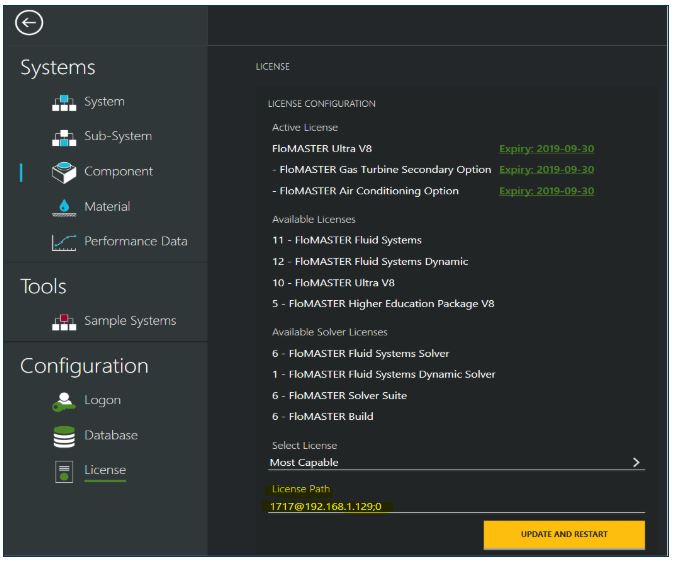License Setting_Server PC에서 License 설정하는 방법
작성자
플로우마스터코리아
작성일
2020-08-11 14:10
조회
1450
Client PC에서 네트워크를 통해 Server PC에 있는 License에 접속하여 Flomaster/FLOEFD를 실행할 수 있도록, Server PC에서 License를 설정 하는 방법을 알아보겠습니다.
다음의 내용은 Simcenter Flomaster V9.2 이후부터 적용가능합니다.
1. Server PC에 Flomaster/FLOEFD를 설치한 후, 하기 경로와 같이 License 파일 복사한다.
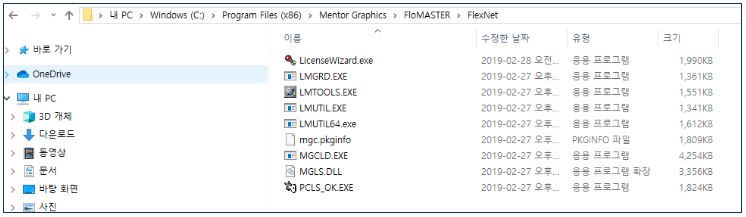
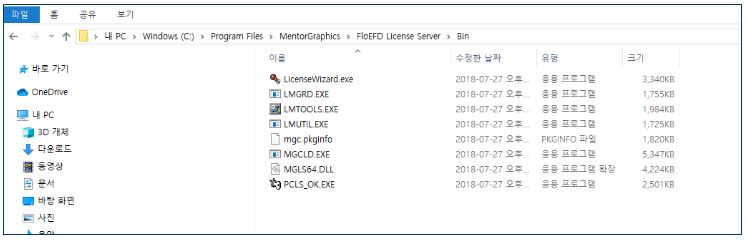
2. License 파일을 워드패드 등으로 열어, 아래와 같이 Server PC 입력 라인의 ‘put_server_name_here’ 부분에 Server PC의 Hostname을 입력한 후 저장한다.
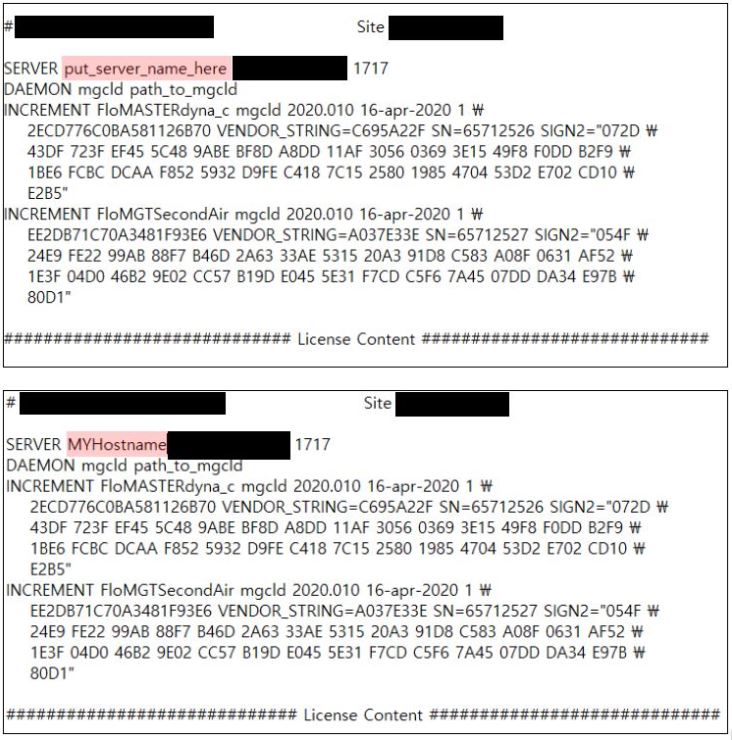
3. ‘lmtools.exe’ 파일을 실행한다.
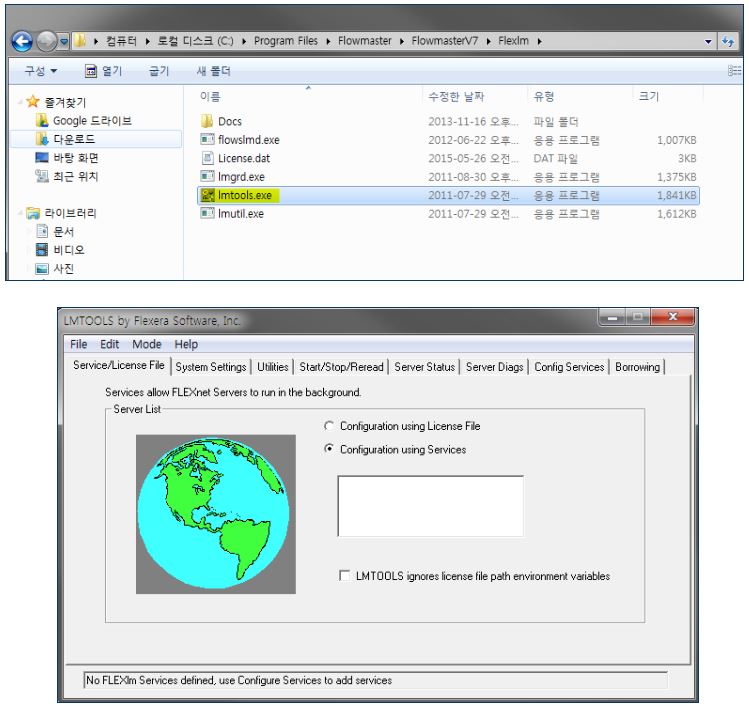
4. ‘Config Services’ 탭으로 이동한 후, ‘Service Name’을 부여하고 아래의 ‘Browse’ 버튼들을 하나씩 클릭하여 ‘Flexlm’ 폴더 안에 있는 ‘lmgrd.exe’, ‘license.dat’, ‘Debug.log’ 파일들을 선택한다.
Debug.log 파일 없을 시 직접 입력한다.
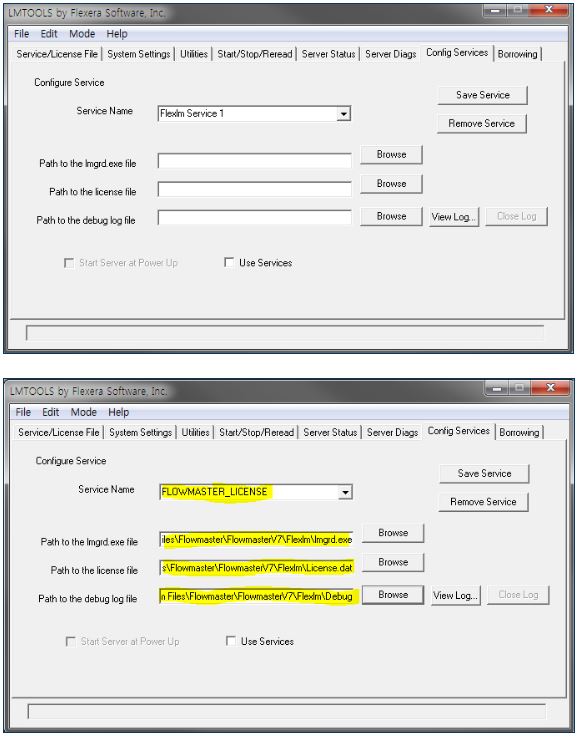
5. 아래의 ‘User Service’ 와 ‘ Start Server at Power Up’ 항목에 체크한 후 ‘Save Service’ 버튼을 클릭하여 저장한다.
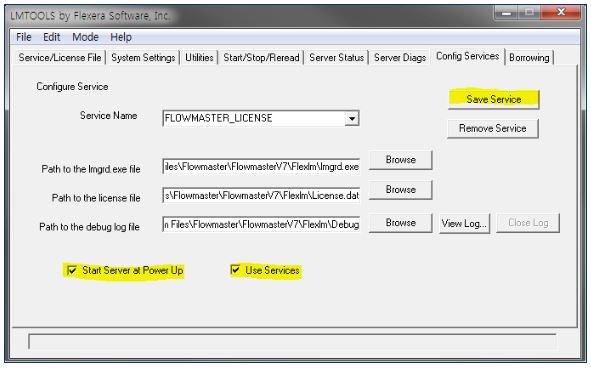
6. ‘Start/Stop/Reread’ 탭으로 이동하여, ‘Start Server’ 버튼을 클릭하여 License 구동 시킨다.
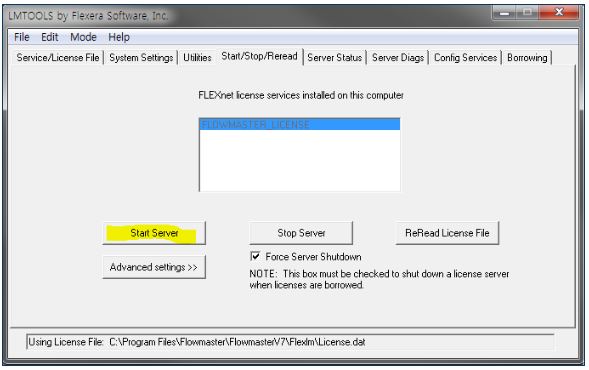
7. Flomaster/FloEFD 실행하여 License 작동 여부를 확인한다.
Client PC에서는 Server PC 주소만 입력하면 접속 가능하다.
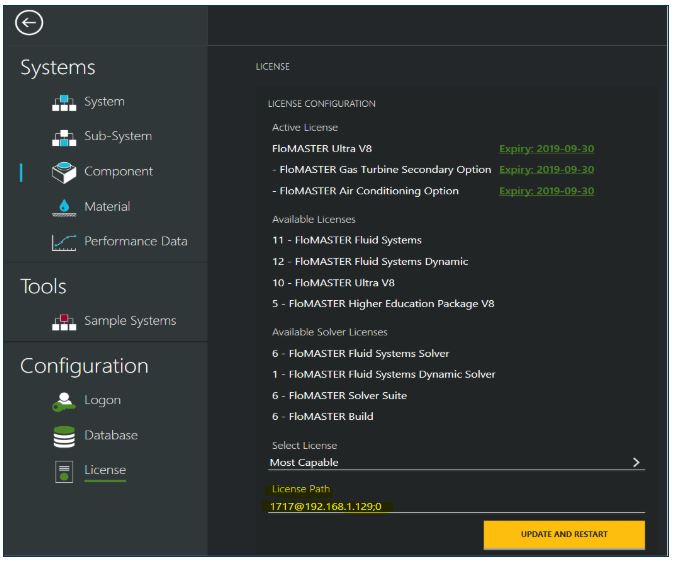
다음의 내용은 Simcenter Flomaster V9.2 이후부터 적용가능합니다.
1. Server PC에 Flomaster/FLOEFD를 설치한 후, 하기 경로와 같이 License 파일 복사한다.
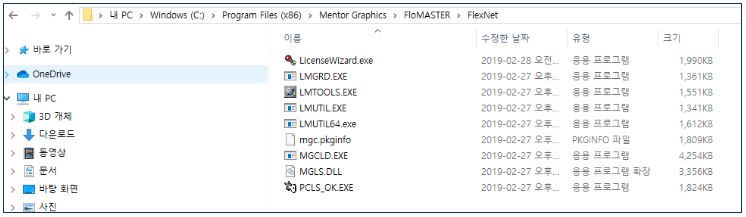
<Flomaster 라이선스 설치파일 경로>
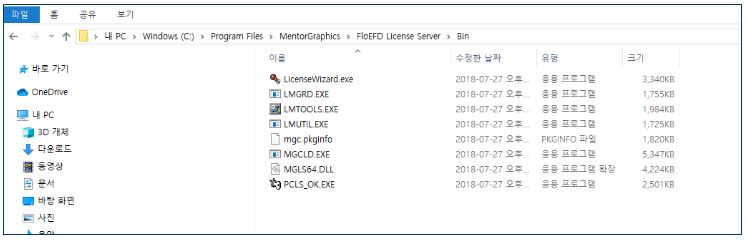
<FloEFD 라이선스 설치파일 경로>
2. License 파일을 워드패드 등으로 열어, 아래와 같이 Server PC 입력 라인의 ‘put_server_name_here’ 부분에 Server PC의 Hostname을 입력한 후 저장한다.
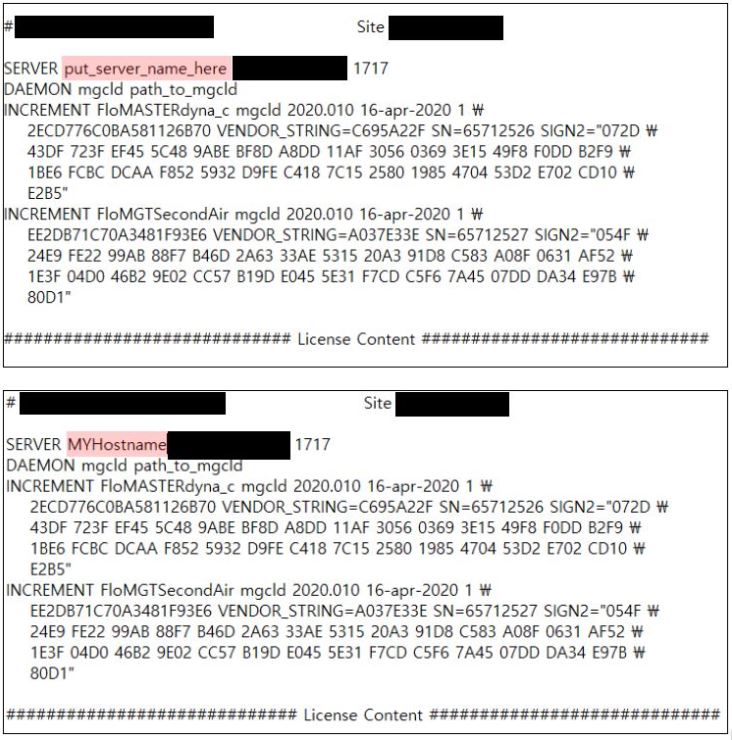
3. ‘lmtools.exe’ 파일을 실행한다.
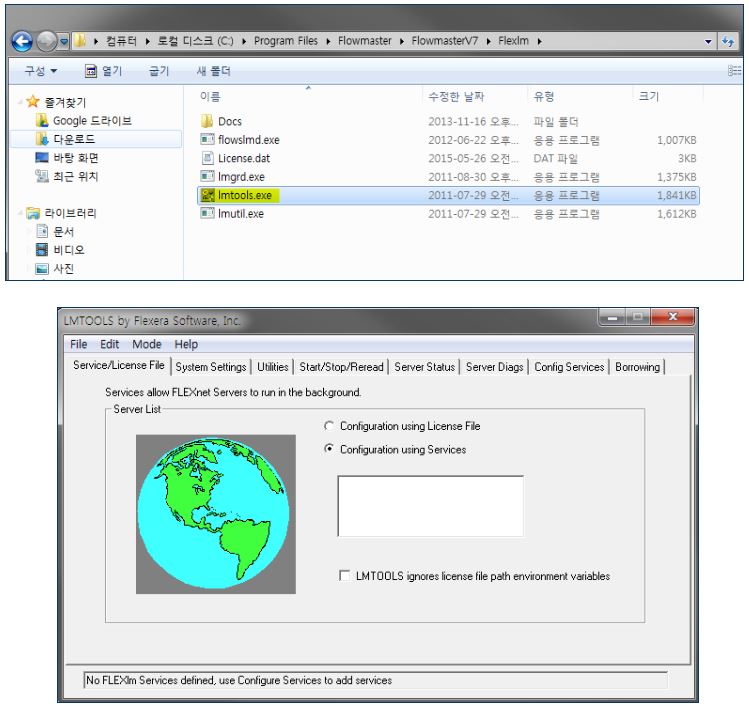
4. ‘Config Services’ 탭으로 이동한 후, ‘Service Name’을 부여하고 아래의 ‘Browse’ 버튼들을 하나씩 클릭하여 ‘Flexlm’ 폴더 안에 있는 ‘lmgrd.exe’, ‘license.dat’, ‘Debug.log’ 파일들을 선택한다.
Debug.log 파일 없을 시 직접 입력한다.
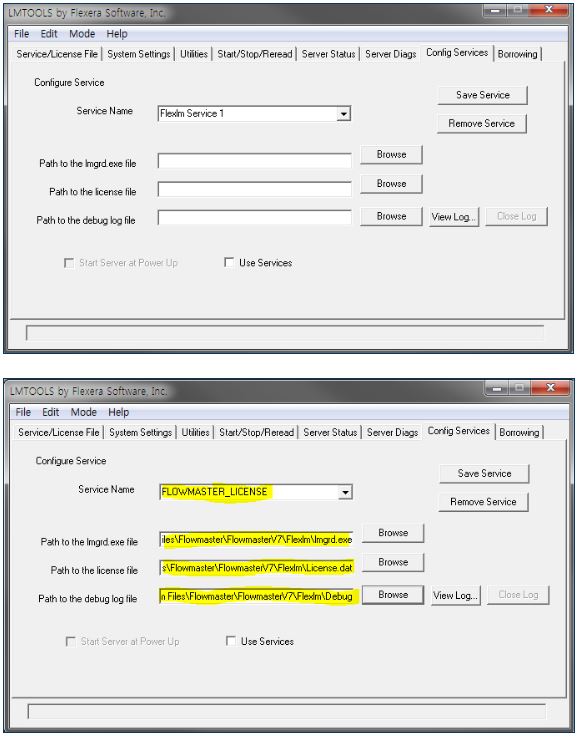
5. 아래의 ‘User Service’ 와 ‘ Start Server at Power Up’ 항목에 체크한 후 ‘Save Service’ 버튼을 클릭하여 저장한다.
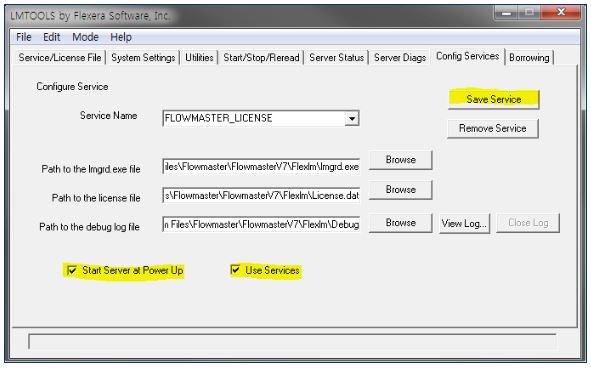
6. ‘Start/Stop/Reread’ 탭으로 이동하여, ‘Start Server’ 버튼을 클릭하여 License 구동 시킨다.
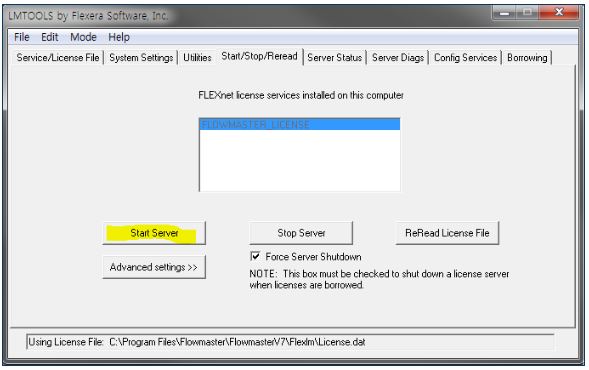
7. Flomaster/FloEFD 실행하여 License 작동 여부를 확인한다.
Client PC에서는 Server PC 주소만 입력하면 접속 가능하다.